- Rufen Sie die Seite MyHarmony.com auf und melden Sie sich bei Ihrem Konto an.
- Klicken Sie auf der Startseite auf „Funktionen der Fernbedienungstasten ändern“.
- Wählen Sie das Gerät, für das Sie Befehle programmieren möchten, und klicken Sie auf „OK“.
- Klicken Sie auf der Seite „Funktionen der Fernbedienungstasten ändern“ auf „Befehl programmieren“.
- Vergewissern Sie sich, dass die Harmony-Fernbedienung über das USB-Kabel mit dem Computer verbunden ist.
- Geben Sie den Namen des Befehls ein, den Sie programmieren möchten.
- Halten Sie die Harmony-Fernbedienung gerade nach oben, wobei die Rückseite in Ihre Richtung zeigt. Richten Sie die Originalfernbedienung auf den Infrarot-Sensor (das Fenster unten auf der Rückseite der Harmony-Fernbedienung). Halten Sie die beiden Fernbedienungen in einem Abstand von ungefähr 8 cm.
- Drücken Sie auf der Originalfernbedienung die Taste mit dem Befehl, den Sie übertragen möchten, und lassen Sie sie wieder los. Hinweis: Drücken Sie die Taste auf der Originalfernbedienung wie bei normaler Verwendung. Halten Sie die Taste nicht gedrückt.
- Wenn Sie fertig sind, klicken Sie auf „OK“.
Der neu programmierte Befehl wird oben in der Liste der Befehle angezeigt.
Sie können dann den Befehl einer Taste zuweisen, indem Sie ihn auf die entsprechende Taste ziehen und ablegen.
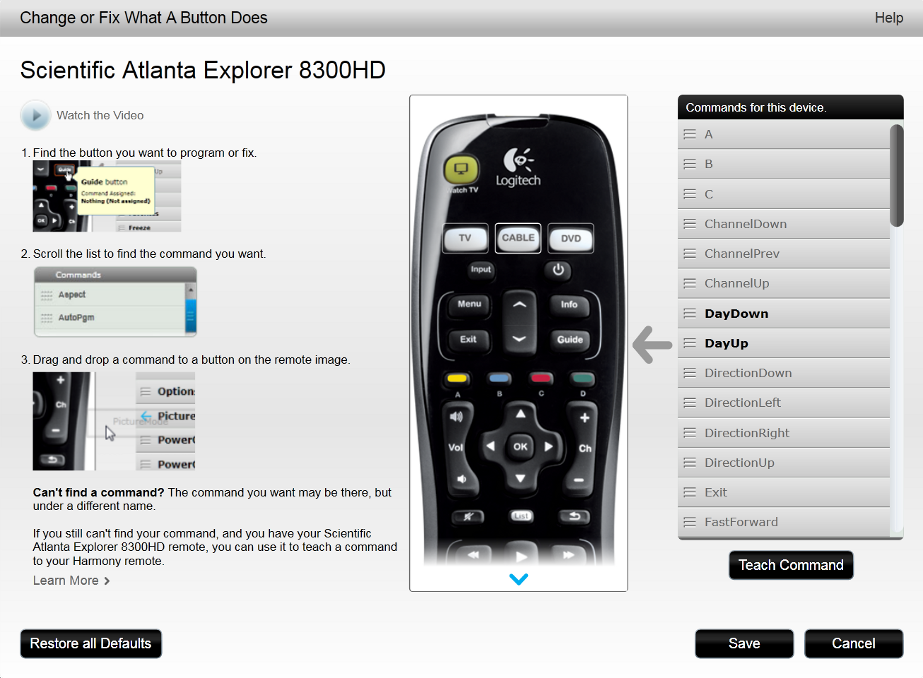
Hinweis: Hilfe zum Zuweisen von Befehlen finden Sie im Supportdatenbank-Artikel 360023401973 – Having problems with teaching commands
Wichtiger Hinweis: Das Firmware Update Tool wird von Logitech nicht mehr unterstützt oder gepflegt. Wir empfehlen dringend die Verwendung von Logi Options+ für Ihre unterstützten Logitech-Geräte. Während dieser Übergangsphase stehen wir Ihnen gern zur Seite.
Wichtiger Hinweis: Der Logitech Preference Manager wird nicht mehr von Logitech unterstützt oder gepflegt. Wir empfehlen dringend die Verwendung von Logi Options+ für Ihre unterstützten Logitech-Geräte. Während dieser Übergangsphase stehen wir Ihnen gern zur Seite.
Wichtiger Hinweis: Das Logitech Control Center wird nicht mehr von Logitech unterstützt oder gepflegt. Wir empfehlen dringend die Verwendung von Logi Options+ für Ihre unterstützten Logitech-Geräte. Während dieser Übergangsphase stehen wir Ihnen gern zur Seite.
Wichtiger Hinweis: Logitech Connection Utility wird von Logitech nicht mehr unterstützt oder gepflegt. Wir empfehlen dringend die Verwendung von Logi Options+ für Ihre unterstützten Logitech-Geräte. Während dieser Übergangsphase stehen wir Ihnen gern zur Seite.
Wichtiger Hinweis: Die Unifying-Software wird von Logitech nicht mehr unterstützt oder gepflegt. Wir empfehlen dringend die Verwendung von Logi Options+ für Ihre unterstützten Logitech-Geräte. Während dieser Übergangsphase stehen wir Ihnen gern zur Seite.
Wichtiger Hinweis: Die SetPoint-Software wird von Logitech nicht mehr unterstützt oder gewartet. Wir empfehlen dringend die Verwendung von Logi Options+ für Ihre unterstützten Logitech-Geräte. Während dieser Übergangsphase stehen wir Ihnen gern zur Seite.
Häufig gestellte Fragen – FAQs
Für diesen Abschnitt sind keine Produkte verfügbar
